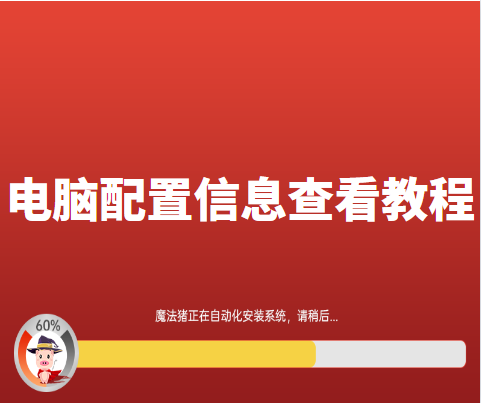
电脑配置是衡量一台电脑性能高低的标准,决定了电脑的运行速度。可对于不懂电脑知识的小白来说要怎么快速的查看电脑配置信息呢?别着急,下面小编就来给大家介绍一下电脑怎么查看配置信息。
电脑配置信息查看教程:
1,右键点击“此电脑”,菜单栏选择“管理”下一步。
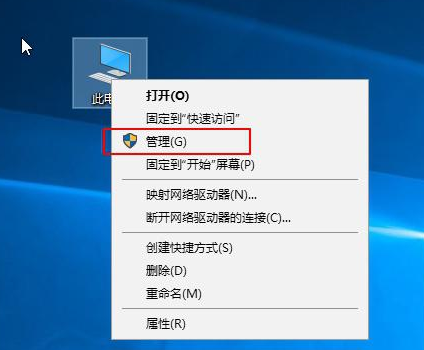
2,接着点击“设备管理器”右侧就可以看到电脑全部配置的详细信息了。
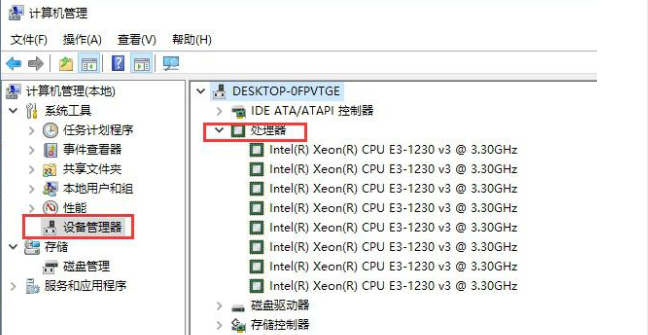
方法二
1,敲击键盘“win+r”组合键,打开运行窗口输入“cmd”按回车键打开命令符窗口。
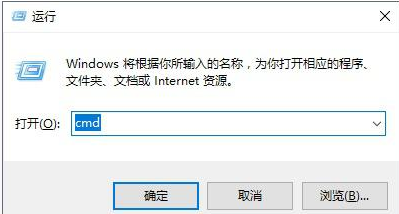
2,输入“systeminfo”按回车,等待一会。
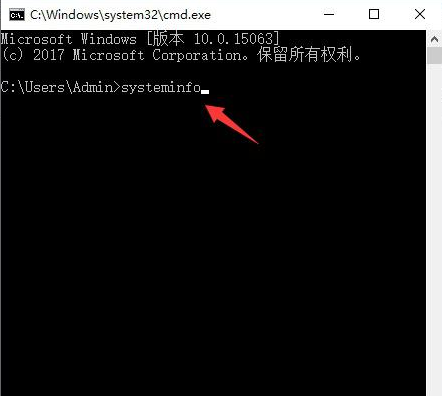
3,加载完成后就可以看到电脑的全部配置情况了。
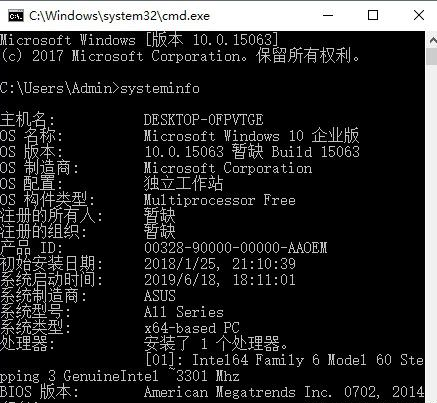
方法三,
1,敲击“win+r”组合键,打开运行窗口输入“DxDiag”按回车键。
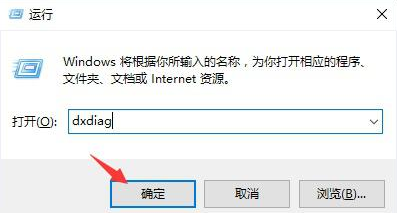
2,出现的DirectX诊断工具界面,就可以看到系统、显示、声音、输入等等的配置情况了。

关于怎么查看电脑配置信息的方法介绍到此就结束了。
Copyright ©2018-2023 www.958358.com 粤ICP备19111771号-7